Luo tilin kuva-asetusten pikakuvake Windows 10:ssä
Oletusarvoisesti Windows 10 määrittää tasaisen käyttäjäkuvan jokaiselle käyttäjätilille, jossa on harmaa tausta ja käyttäjä, jota edustavat valkoiset käyrät. Kuvaa voi muuttaa myöhemmin asetuksista. Jos vaihdat käyttäjäkuvaasi usein tai haluat käyttää tarvittavia vaihtoehtoja nopeammin, voit luoda Tilikuva-asetukset pikakuvakkeen Windows 10:ssä.
Mainos
Käyttäjäkuva näkyy aina, kun kirjaudut sisään Windows 10 -tililläsi. Se näkyy myös Käynnistä-valikossa pienenä pyöreänä pikkukuvana.


Oletuskuvan sijasta voit käyttää suosikkitaustakuvaasi tai oikeaa valokuvaasi. Jos tilisi on Microsoft-tili, asettamasi kuva ladataan Microsoftin palvelimille ja sitä käytetään kaikissa heidän pilvipalveluissaan, kuten OneDrive, Office 365 ja niin edelleen. Oletusarvoisesti se synkronoidaan kaikkien laitteidesi välillä.
Tilin kuva-asetusten pikakuvakkeen luominen Windows 10:ssä, tee seuraava.
- Napsauta hiiren kakkospainikkeella tyhjää kohtaa työpöydälläsi. Valitse pikavalikosta Uusi - Pikakuvake (katso kuvakaappaus).

- Kirjoita tai kopioi ja liitä seuraava teksti pikakuvakkeen kohderuutuun:
explorer.exe ms-asetukset: tietosi

- Käytä pikakuvakkeen nimenä riviä "Tilikuva" ilman lainausmerkkejä. Itse asiassa voit käyttää mitä tahansa nimeä. Napsauta Valmis-painiketta, kun olet valmis.

- Napsauta nyt luomaasi pikakuvaketta hiiren kakkospainikkeella ja valitse Ominaisuudet.
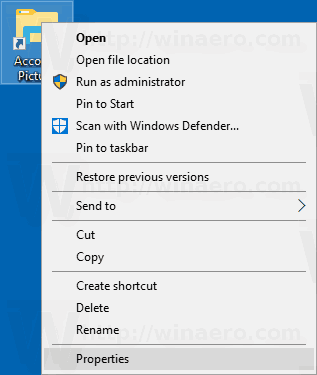
- Pikakuvake-välilehdellä voit halutessasi määrittää uuden kuvakkeen. Vihje: Voit käyttää mitä tahansa kuvaketta c:\windows\system32\imageres.dll-tiedostosta.

- Napsauta OK ottaaksesi kuvakkeen käyttöön ja napsauta sitten OK sulkeaksesi pikakuvakkeen ominaisuuksien valintaikkunan.

Olet valmis! Kaksoisnapsauta juuri luomaasi pikakuvaketta testataksesi sitä toiminnassa. Se avaa seuraavan sivun.

Nyt voit siirtää tämän pikakuvakkeen mihin tahansa sopivaan paikkaan, kiinnitä se tehtäväpalkkiin tai Käynnistä-kohtaan,lisää Kaikkiin sovelluksiin tai lisää Quick Launchiin (katso kuinka ota pikakäynnistys käyttöön). Voit myös määritä yleinen pikanäppäin pikakuvakkeeseesi.
